怎么把电脑图标恢复原来的样子 电脑桌面图标改变后如何恢复
更新时间:2024-02-17 18:06:38作者:jiang
电脑桌面上的图标是我们日常使用电脑时经常见到的,不仅直观方便,还能快速启动我们需要的应用程序,有时候我们可能会不小心改变了电脑桌面上的图标样式,导致原本熟悉的图标不见了,甚至变得难以辨认。当电脑桌面图标改变后,我们应该如何恢复它们原来的样子呢?接下来我们将针对这一问题进行探讨,为大家提供一些简单有效的解决方法。
方法如下:
1.点击鼠标右键,点击个性化。
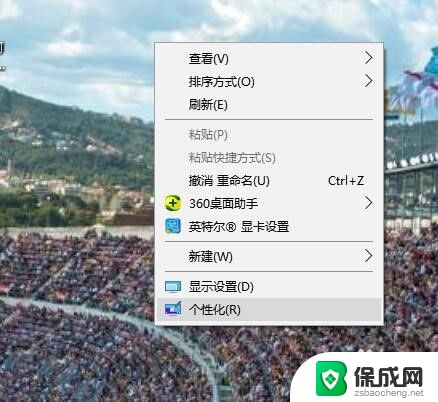
2.点击主题。
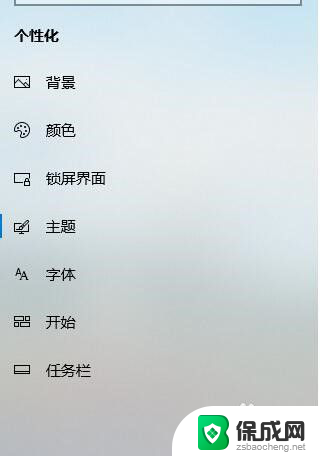
3.点击桌面图标设置。
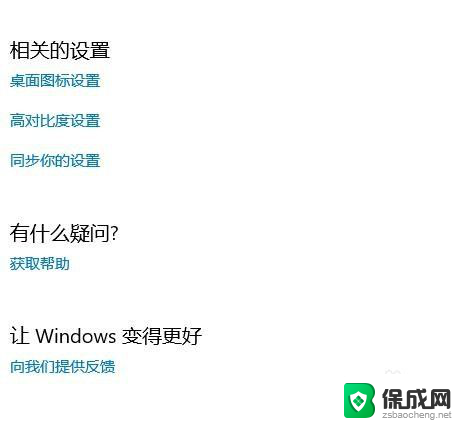
4.在下面的对话框勾选一下就可以在桌面上显示出来,取消勾选不会在桌面上显示了。
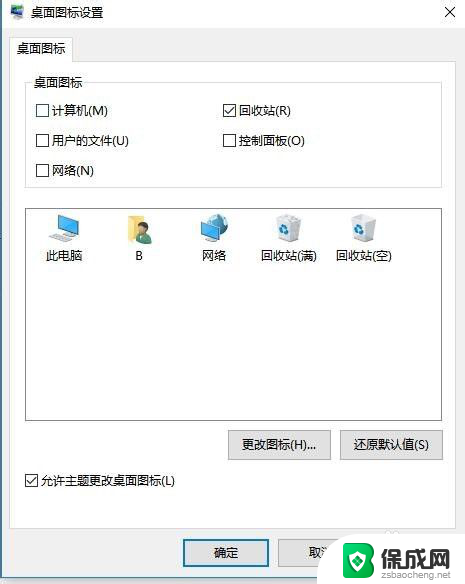
5.点击下方的修改桌面图标的选项就可以选择一下其他的图标来替代当前的系统显示图标,选中之后点击确定保存当前的设置。
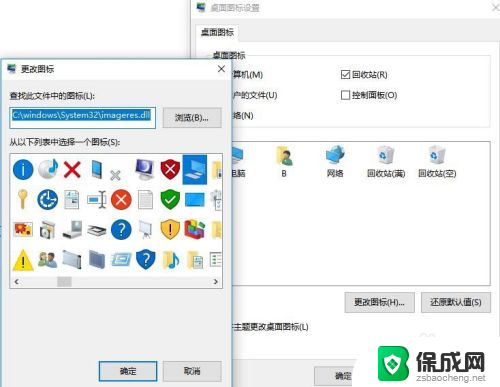
6.桌面图标的设置也可以点击后面的浏览添加一下本地的图标,最好是对图片的大小和样式修改一下。这样可以更好的满足要求。更改桌面图标之后,可以将设置对话框关闭就可以了。想要恢复到系统默认的图标,在设置界面点击恢复到默认界面就可以自动恢复到之前的设置。
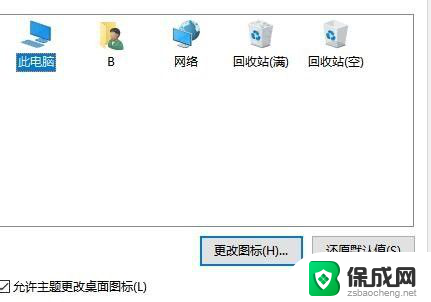
以上就是如何将计算机图标恢复为原始样式的全部内容,如果您不了解,请按照小编的方法进行操作,希望能帮助到大家。
怎么把电脑图标恢复原来的样子 电脑桌面图标改变后如何恢复相关教程
-
 电脑图标全部删除怎么恢复 桌面图标删除后如何恢复
电脑图标全部删除怎么恢复 桌面图标删除后如何恢复2024-03-03
-
 桌面隐藏图标怎么恢复 电脑桌面图标隐藏后怎么找回图标
桌面隐藏图标怎么恢复 电脑桌面图标隐藏后怎么找回图标2024-04-29
-
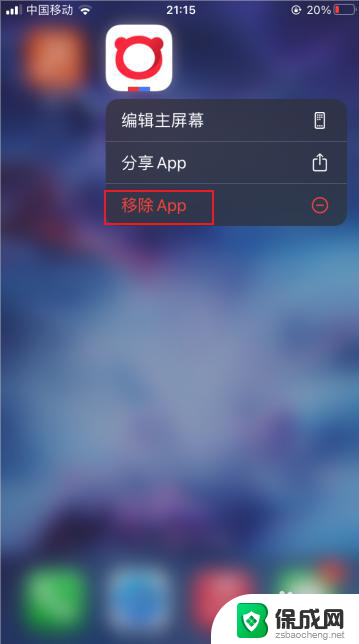 iphone桌面移除的图标怎么恢复 苹果手机移除的图标如何恢复
iphone桌面移除的图标怎么恢复 苹果手机移除的图标如何恢复2024-02-14
-
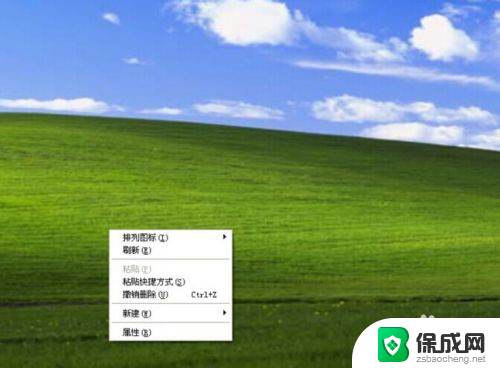 如何把电脑桌面恢复到原来状态 电脑桌面还原方法
如何把电脑桌面恢复到原来状态 电脑桌面还原方法2024-01-09
-
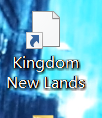 桌面图标变空白如何恢复 电脑桌面图标变成白色空白怎么办
桌面图标变空白如何恢复 电脑桌面图标变成白色空白怎么办2024-03-31
-
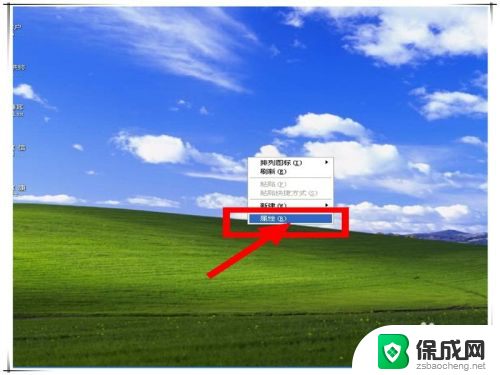 电脑屏幕图标间距变大了怎么还原 恢复桌面图标间距变宽的设置
电脑屏幕图标间距变大了怎么还原 恢复桌面图标间距变宽的设置2024-04-16
电脑教程推荐